- Autor Lauren Nevill [email protected].
- Public 2024-01-11 01:08.
- Última modificação 2025-01-23 15:23.
A maioria dos visitantes do site ok.ru, mais cedo ou mais tarde, faz a pergunta "Como criar um grupo de colegas de classe?"

Necessário
uma conta na rede social Odnoklassniki
Instruções
Passo 1
Faça login no site Odnoklassniki com a sua conta ou com a conta com a qual você criará um grupo. No futuro, esta conta se tornará a administradora deste grupo. No menu à direita da foto, clique no item "Grupos"
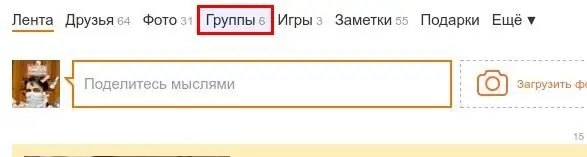
Passo 2
Na página que se abre, na coluna da esquerda, encontre o botão "Criar um grupo ou evento" logo abaixo do seu avatar e nome. Clique no botão para começar a criar o grupo.
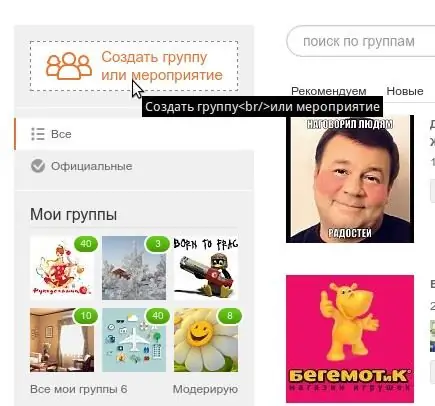
etapa 3
Selecione o tipo de grupo que você está criando. Escolha "Por interesse" - se o seu grupo for criado para comunicar os visitantes por interesse, trocar informações e assim por diante. "Para empresas" - escolha esta opção se o seu grupo for associado à sua empresa, ou seja, você pretende atrair clientes com sua ajuda. "Evento" - Adequado para postar informações sobre um evento futuro, como um show ou aniversário que você está organizando.
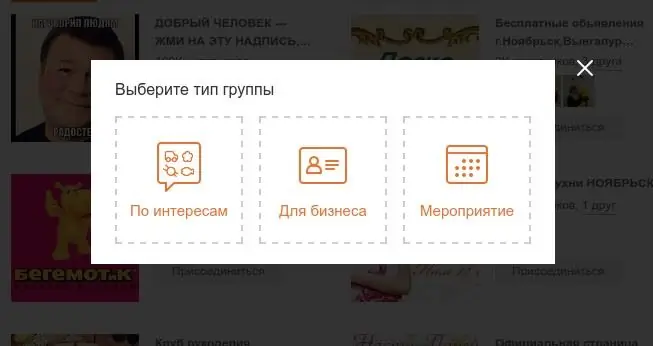
Passo 4
Preencha um pequeno formulário descrevendo o grupo. Nome do grupo - digite um nome significativo e significativo para o grupo. 2-3 palavras são suficientes. Descrição - insira uma descrição detalhada do grupo, diga-nos com mais detalhes sobre os tópicos que você vai comunicar a este grupo. Assunto - selecione o assunto do grupo para o catálogo de grupos da rede social "Odnoklassniki". Clique no link "Selecionar Capa" e envie uma imagem pequena, mas informativa, que capture a essência de sua banda. Selecione um grupo aberto se desejar que todos possam ingressar nele sem o seu consentimento. Selecione um grupo privado se quiser limitar o número de membros do grupo. Quando todos os campos estiverem preenchidos, clique no botão criar.
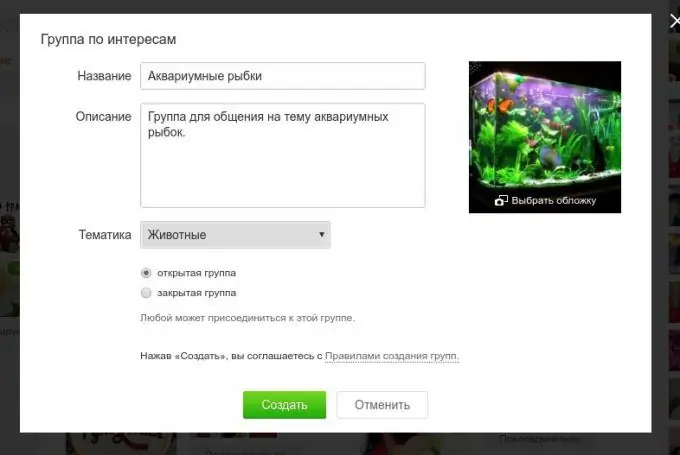
Etapa 5
Parabéns! Seu grupo foi criado, você pode convidar amigos para ele, adicionar mensagens e fotos. Para convidar amigos, clique no link "Convidar amigos" abaixo do avatar do grupo.
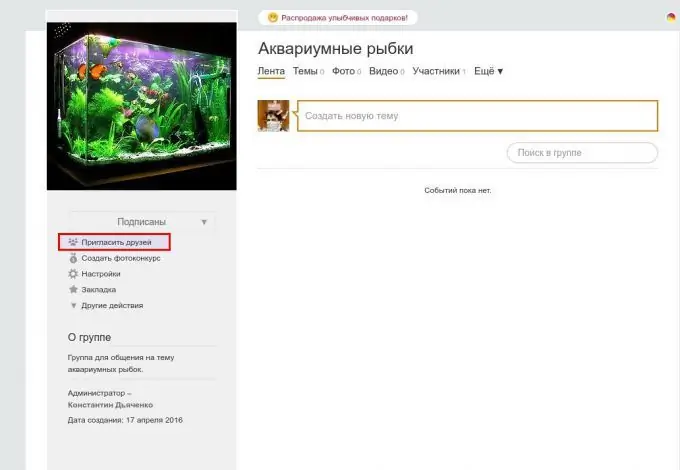
Etapa 6
Na janela que se abre, selecione os amigos desejados e clique no botão "Convidar". Seus amigos receberão convites para o grupo e, se gostarem do grupo, entrarão nele.
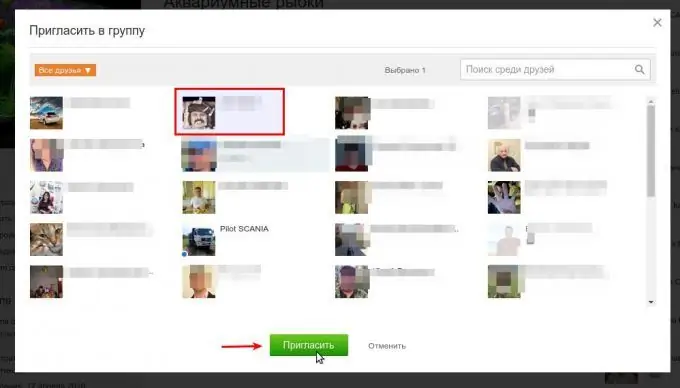
Etapa 7
Como administrador do grupo, você pode postar mensagens em nome do grupo. Essas mensagens serão vistas por todos os participantes no feed do evento. Para escrever uma mensagem em nome do grupo, clique no campo "Criar um novo tópico". Em seguida, na janela aberta, clique no ícone com seu avatar no canto esquerdo inferior e selecione o grupo.
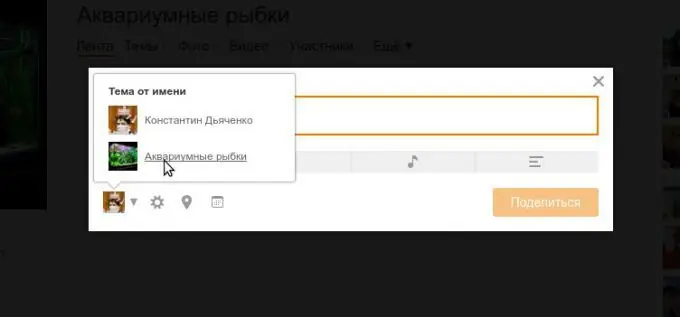
Etapa 8
Agora você pode compor uma mensagem, escrever um texto, anexar uma foto, música ou votação. Depois de clicar no botão "Compartilhar", a mensagem será publicada e todos os membros do grupo a verão no feed de notícias do site Odnoklassniki.






